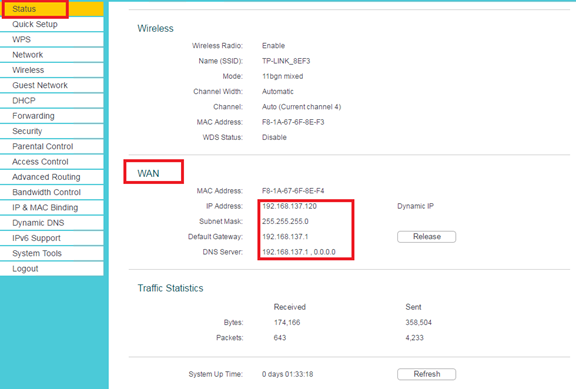対象製品:
Archer C1200 , Archer C5400 , Archer C4 , Archer C5 , Archer AX10 , Archer C2 , Archer AX96 , Archer C6U , TL-WR940N( V5 V6 ) , Archer C80 , Archer AXE95 , Archer C8 , Archer AX10000 , Archer C9 , Archer C6 , Archer C7 , Archer AX90 , TL-WR843N( V3 ) , Archer C5400X , Archer A20 , Archer C60 , Archer A1200 , Archer C64 , TL-WR844N( V1 ) , Archer C59 , Archer C58 , Archer AX4200 , Archer C3200 , Archer A2 , Archer AX75 , Archer AX73 , Archer A10 , Archer C50 , Archer C55 , Archer C54 , TL-WR841N( V12 V13 V14 ) , Archer AXE75 , Archer A6 , Archer A7 , Archer AX72 , Archer A5 , Archer A8 , Archer A9 , Archer AX68 , Archer AX5300 , Archer C4000 , Archer AXE300 , Archer AX1500 , Archer AX60 , Archer AX3000 , Archer A2600 , Archer AX55 , Archer C5200 , Archer AX53 , Archer AX51 , Archer C5 V4 , Archer A2200 , Archer C5 W , Archer C3150 , Archer AX50 , Archer AX6000 , Archer C25 , Archer C24 , Archer A64 , Archer C2600 , Archer C21 , Archer C20 , TL-WR840N( V3 V4 V5 V6 ) , Archer A10 Pro , Archer AX1800 , TL-WR945N( V1 ) , Archer AX206 , Archer C900 , Archer AX4400 , Archer C3000 , Archer C50 , Archer A54 , Archer AX4800 , Archer C1900 , Archer A2300 , TL-WR740N( V7 ) , Archer C20i , Archer A2600 Pro , Archer AXE200 Omni , Archer GX90 , TL-WR845N( V3 V4 ) , Archer C2300 , Archer C1210 , Archer AX23 , Archer AX20 , Archer AX21 , Archer A3000 , Archer C2700 , TL-WR850N( V1 ) , Archer C90 , Archer AX11000 , Archer AX3200
Step 1
ルーターの管理画面にログインをします:
TP-Link無線LANルーターの管理画面にログインするには
Step 2
左側のメニュー欄から 転送 -> 仮想サーバー を開き 新規追加 をクリックします。
Step 3
開放したいポートとIPアドレスを入力し、プロトコルを設定しステータスを有効にします。
Step 4
保存 ボタンをクリックして設定を保存します
注:
対象となる端末にはあらかじめ固定IPアドレスの設定を行うか、IPアドレスの予約を行うことをオススメいたします:
Archer C55/C50/C20 や11nルーターでのアドレス予約の設定方法
Step 5
ステータス画面を開きルーターのWAN IPアドレス を確認します。WAN IPアドレス:ポート番号を入力することで外部からアクセスができれば設定完了です。
ホームゲートウェイなどの別のルーター(NAT)が、TP-LinkルーターのWANポートに接続されている場合は外部からのアクセスができないので別のルーターにも同様の設定が必要となります。
注:
A) ローカルデバイスにポート80を開放する際は、ルーターのリモート管理ポートを変更してください。
セキュリティ-リモート管理 を開きウェブ管理ポート を8080などに変更の上保存してください。
B) 機種によっては異なるポートを使用している場合もあります。
例えばポート90を一台のデバイス(192.168.1.106)に開放する際は以下のように設定を行います(内部ポートは192.168.0.1と入力されていますが192.168.0.106と入力してください):
複数のデバイスに向けてポートを開放する場合 (例:192.168.0.106 &192.168.0.103) はサービスポート(外部ポート)は別の値を入力してください。
内部ポートは同じ値を入力し、サービスポートには別の値を入力します(9000と9001など)。
こうすることで、WAN IP:9000 と入力すると192.168.1.106へ、 WAN IP:9001と入力すると 192.168.1.103へアクセスすることができるようになります。
仮想サーバーが機能しない場合は以下のFAQをご覧ください:
仮想サーバーが利用できない場合は
このFAQは役に立ちましたか?
サイトの利便性向上にご協力ください。
はい
いいえ
どのような点がご満足いただけませんでしたか?
製品自体が不満 複雑すぎる タイトルが分かりづらい 探している内容がなかった 曖昧すぎる その他
送信
お役に立てて何よりです。
ご意見をお寄せいただきありがとうございます。こちら からお問い合わせいただけます。